Come rinominare i dispositivi Amazon Echo

Se hai solo uno o due Echo, potrebbe non avere importanza se vengono chiamati nomi noiosi e ripetitivi come "John's Echo" e "John's Second" Echo "nell'app Alexa. Ma più Echi hai, più può avere importanza, specialmente se usi funzioni come il sistema di interfono "drop in" di Amazon e altre funzionalità di chiamata.
Per fortuna, è davvero facile cambiare il nome dei tuoi singoli dispositivi Echo, come l'Echo originale, l'Echo Dot e l'Echo Show - da qualcosa di non tanto memorabile come "John's Second Echo" a qualcosa di più utile e memorabile come "Mary's Room" o "Den".
RELATED: Come modificare la "Wake Word" di Amazon Echo
Si noti che la modifica del nome del dispositivo cambia il modo in cui Alexa identifica il dispositivo, ma non cambia il modo in cui Alexa risponde a te, se hai trovato questo articolo mentre cercavi un modo per cambia la "sveglia" di Echo, quindi concedici di reindirizzarti al nostro tutorial sull'argomento.
Per cambiare l'identità di ciascuno dei tuoi dispositivi Echo, devi passare alle Impostazioni tramite l'app mobile Alexa sul tuo smartphone o visitando alexa.amazon.com.
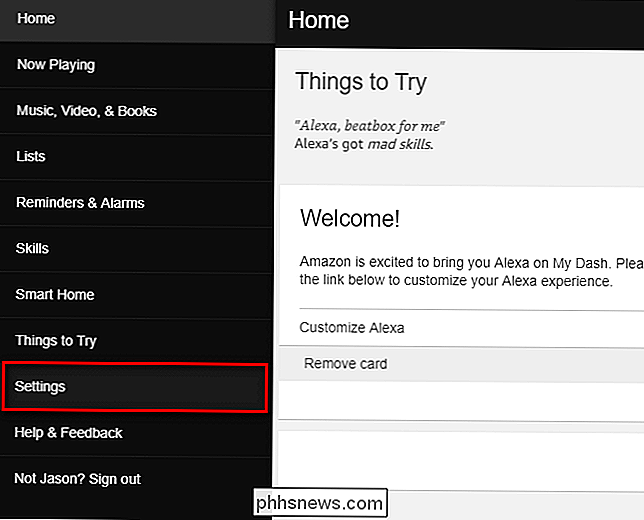
Seleziona il tuo primo dispositivo Echo ss le impostazioni del dispositivo.
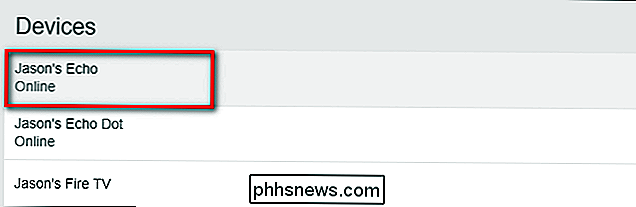
Scorri verso il basso fino alla sezione "Generale" e fai clic su "Modifica" accanto alla voce "Nome dispositivo".
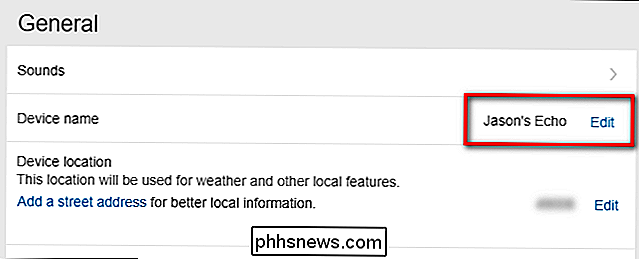
Rinomina il dispositivo. Mentre il tuo schema di denominazione dipende da te, praticamente è il migliore (alla luce della funzione intercom) per nominare i dispositivi in base a dove si trovano con nomi chiari che indicano la posizione (come Cucina, Den, Soggiorno, ecc.) o la persona con cui probabilmente verrai contattato in quella posizione (ad esempio nominando un Echo Dot "Steve" se si trova nella camera da letto o nell'ufficio di casa di Steve). Quando hai selezionato il nome fai clic su "Salva".

Basta ripetere il processo per tutti i tuoi dispositivi Echo per assegnargli tutti i nomi unici e facili da ricordare, quindi da qui in avanti non ti resta che cercare di ricordare quale Echo Dot è in quale stanza, ma può semplicemente connettersi con loro con comandi come "Alexa, drop in the kitchen".

La guida completa per dare un supporto tecnico migliore alla famiglia
È Di nuovo quel periodo di vacanza dell'anno, e significa che è oltre il fiume e attraverso i boschi ... beh, aggiusta il Wi-Fi della tua famiglia e altri problemi tecnici. Se stai leggendo questo, ci sono buone probabilità che tu sia la "persona tecnologica" nella tua famiglia. Ciò significa che la tua famiglia ti chiede costantemente aiuto, quindi ti incolpa quando qualcosa va storto.

Come annullare o eliminare un lavoro di stampa bloccato in Windows
A volte, i documenti che si stanno stampando rimangono bloccati nella coda della stampante, impedendo la stampa di altri documenti. Ecco come risolverlo quando ciò accade. Se si utilizza una stampante di rete locale o condivisa, a volte la stampa non funziona correttamente. Se hai provato a risolvere problemi evidenti della stampante: inceppamenti della carta, mancanza di carta, inchiostro o toner insufficienti o semplicemente il riavvio della stampante, è ora di rivolgere l'attenzione alla coda di stampa.



